手机连接蓝牙自动播放qq音乐怎么取消 怎么禁止QQ音乐连接蓝牙后自动播放音乐
日期: 来源:贝斯特安卓网
随着科技的不断进步,手机已经成为我们日常生活中必不可少的工具之一,而手机连接蓝牙后自动播放QQ音乐的功能,虽然方便了我们的音乐享受,但有时也会给我们带来一些困扰。当我们不希望手机连接蓝牙后自动播放QQ音乐时,该如何取消呢?又该如何禁止QQ音乐连接蓝牙后自动播放音乐呢?在本文中我们将为您详细介绍取消和禁止这一功能的方法。让我们一起来了解吧。
怎么禁止QQ音乐连接蓝牙后自动播放音乐
1.点击更多符号在手机QQ音乐我的页面点击更多符号。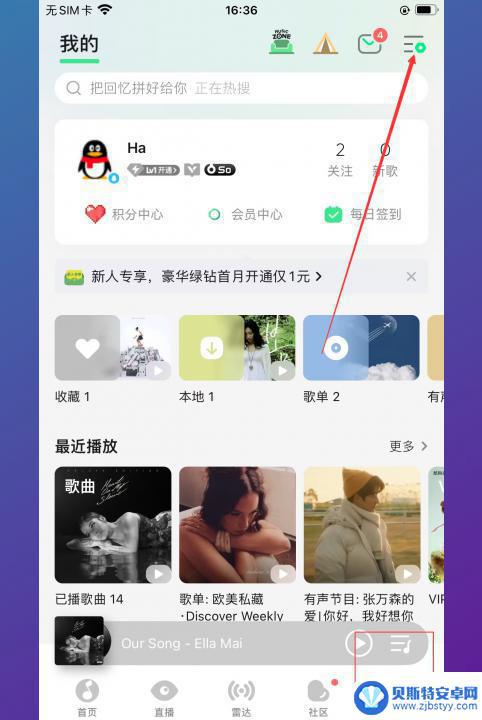
2.点击设置在更多页面点击设置。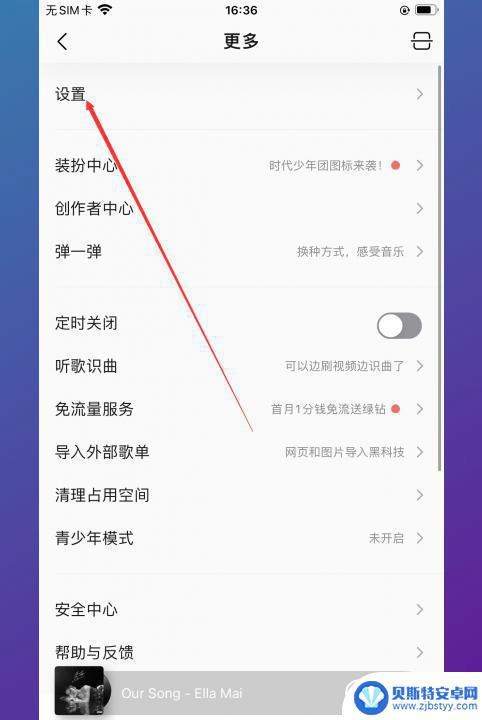
3.点击QPlay设备管理在设置页面点击QPlay设备管理。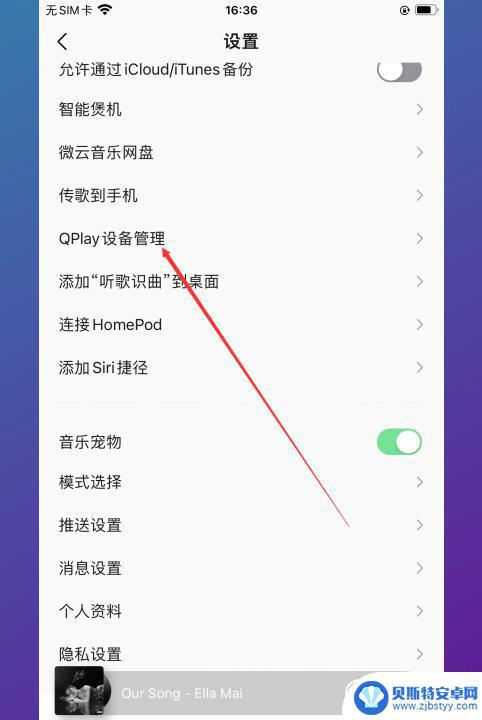
4.点击音箱在QPlay设备管理页面点击音箱。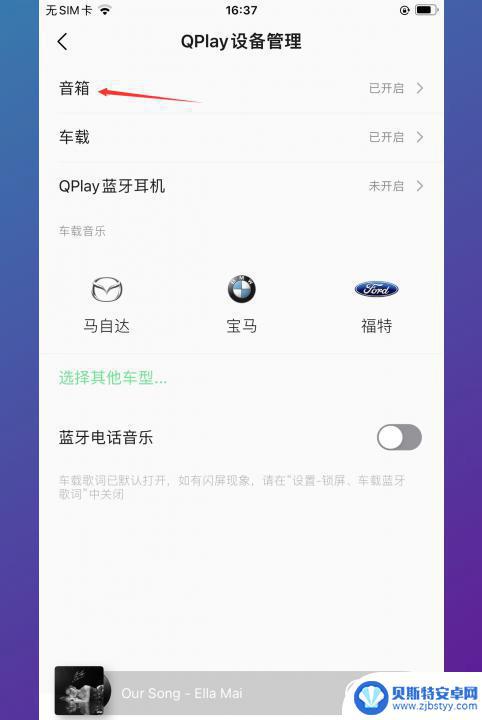
5.关闭音箱按钮在音箱设置页面关闭音箱按钮。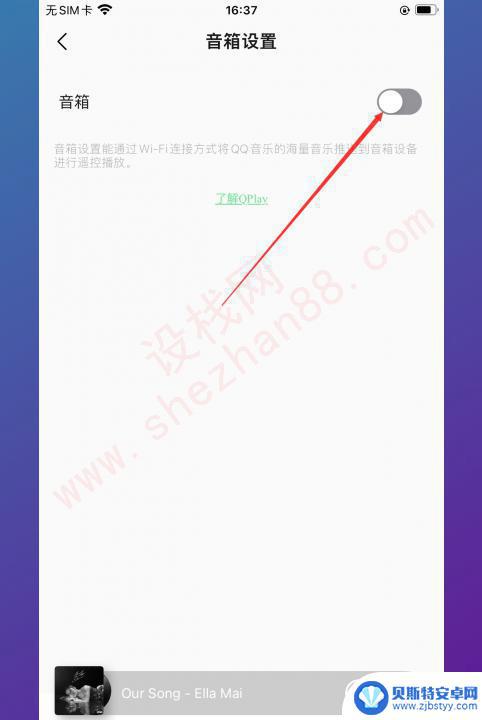
6.点击车载在QPlay设备管理页面点击车载。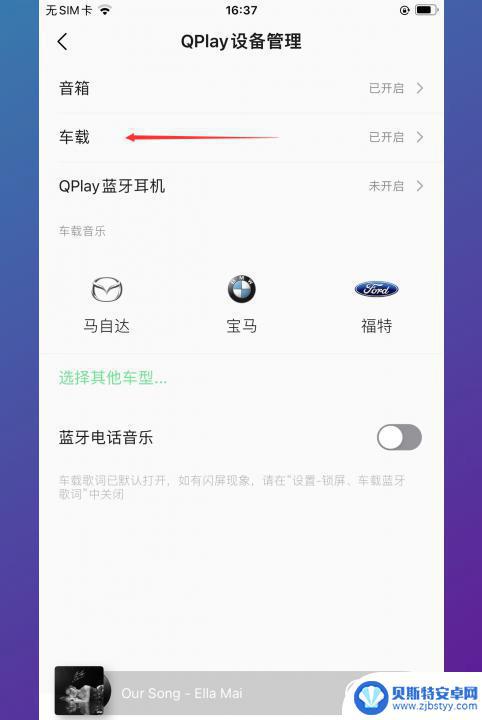
7.关闭车载按钮在车载设置页面关闭车载按钮。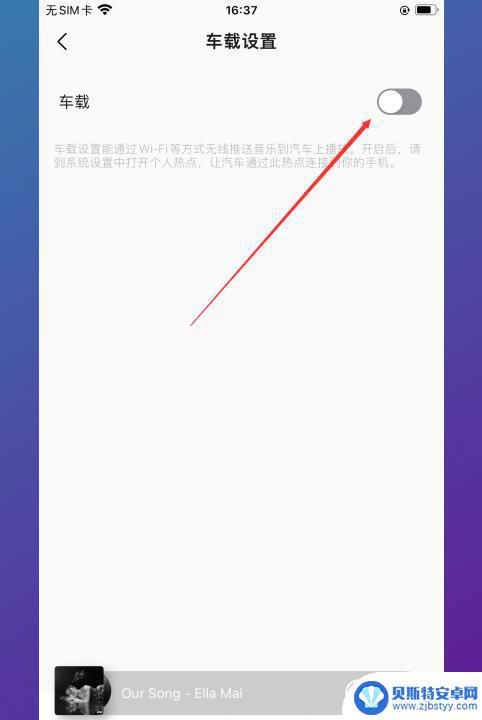
8.点击QPlay蓝牙耳机在QPlay设备管理页面点击QPlay蓝牙耳机。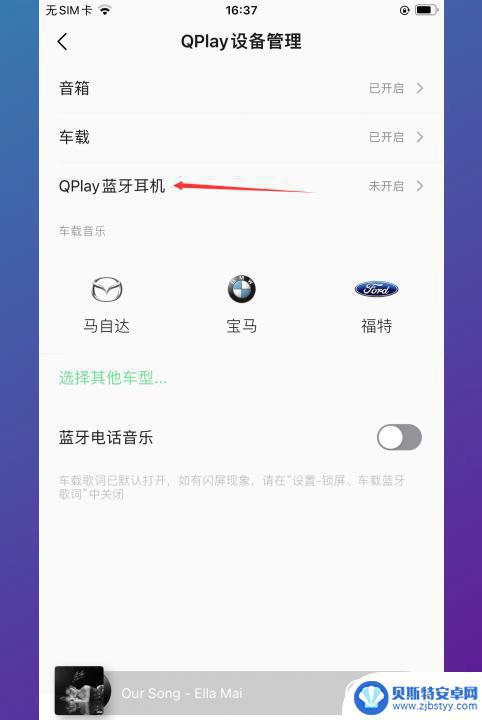
9.关闭QPlay蓝牙耳机按钮在QPlay蓝牙耳机设置页面关闭QPlay蓝牙耳机按钮即可。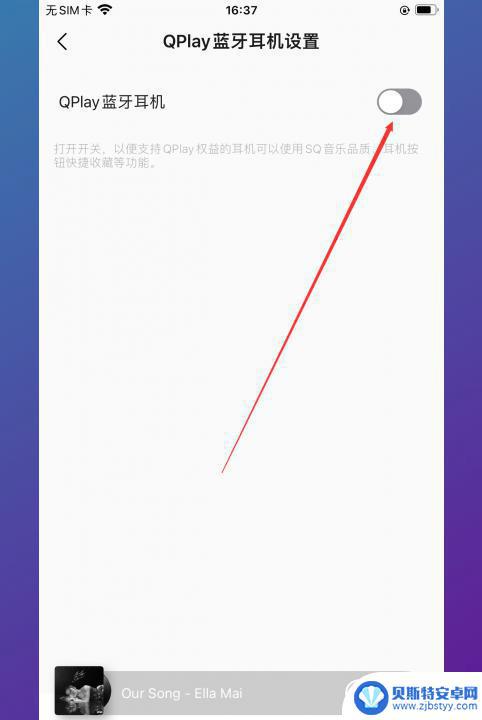
以上就是手机连接蓝牙自动播放qq音乐怎么取消的全部内容,有遇到这种情况的用户可以按照小编的方法来进行解决,希望能够帮助到大家。
相关教程
-
蓝牙连接手机自动播放音乐怎么关闭 手机蓝牙自动播放音乐怎么取消
-
车载怎么连接手机蓝牙播放音乐 手机蓝牙如何连接车载蓝牙播放音乐
-
vivo手机一连蓝牙就自动播放音乐 vivo手机蓝牙连接关闭后自动打开i音乐解决方法
-
车上怎么连接蓝牙放音乐 手机蓝牙连接汽车蓝牙播放音乐方法
-
手机蓝牙连接车上蓝牙酷狗放歌怎么不响 汽车蓝牙连接手机放歌无声音
-
车连接手机蓝牙后怎么播放音乐 汽车蓝牙连接手机播放音乐教程
-
手机能否充值etc 手机ETC充值方法
-
手机编辑完保存的文件在哪能找到呢 手机里怎么找到文档
-
手机如何查看es文件 手机ES文件浏览器访问电脑共享文件教程
-
手机如何使用表格查找姓名 手机如何快速查找Excel表格中的信息












